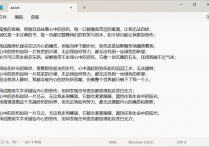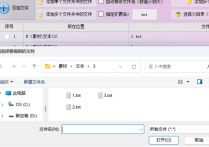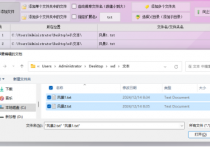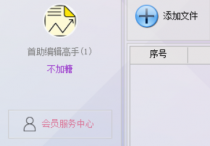轻松成为文本文件管理大师,将每个文件夹中的所有TXT分别合并成一个文本文档,发现办公软件TXT合并功能的无限可能
文本文件如潮水般涌来,管理它们成为了一项令人头疼的任务。但是,别怕,有了首助编辑高手软件,你将成为办公软件达人,轻松驾驭这些文本文件,体验无限魅力!想象一下,杂乱无章的文件夹瞬间变得井井有条,每个文件夹中的TXT文件都被巧妙地合并成一个文本文档,这一切,只需轻点几下鼠标,就能轻松搞定!
1.材料准备:将多个TXT文本文档分别保存在电脑各个文件夹中,方便随时查看和使用。
2.导入文件夹中的文本文档:在文本批量操作板块中,点击“添加文件”按钮。在弹出的文件夹选择窗口中,浏览并选择你想要合并的文本文档所在的文件夹。软件将自动导入该文件夹中的所有文本文档。
3.选择合并文本功能:在功能选项中支持多种文本处理模式,测试时找到并点击“合并文本”功能。
4.设置合并方式:在合并文本功能中,选择“按表格中的文件夹合并”方式。这样,每个文件夹中的所有文本文档将被分别合并成一个文本文档。
5.设置保存位置:在选择好合并方式后,你需要设置新合并文件的保存位置。点击“选择新位置”选项,然后在弹出的窗口中选择你想要保存合并后文件的指定路径。
6.执行合并操作:当你设置好所有选项后,点击“批量合并文本”按钮。软件将开始执行合并操作,并在合并完成后在状态栏显示“已合并”。
7.查看合并后的文本:合并完成后,你可以打开指定的保存位置,找到并查看合并后的文本文档。双击文件即可打开并查看合并后的文档内容。
现在,你已经掌握了首助编辑高手软件的合并文本文件功能,是不是觉得文本文件管理变得轻松多了呢?没错,这就是办公软件的魅力所在!首助编辑高手不仅让你的工作更加高效,还让你的生活更加便捷。从此,你不再是那个被文本文件困扰的菜鸟,而是真正的办公软件达人!所以,快来加入我们,一起体验办公软件的无限魅力吧!